Με τη σωστή γνώση της λειτουργίας παρουσίασης και των επιλογών εμφάνισης στο Microsoft Visio, μπορείτε να μεταφέρετε την εργασία σας πέρα από τη σχεδίαση διαγραμμάτων στο επόμενο επίπεδο. Αυτός ο οδηγός θα σας δείξει πώς να παρουσιάζετε αποτελεσματικά την εργασία σας και να αξιοποιείτε στο έπακρο τις διάφορες παραμετροποιήσεις εμφάνισης. Θα μάθετε τα πάντα για τη λειτουργία παρουσίασης, τον τρόπο εμφάνισης και απόκρυψης διαφόρων στοιχείων εμφάνισης και χρήσιμες συμβουλές για τη χρήση γραμμών πλέγματος και του χάρακα.
Βασικά συμπεράσματα
- Η λειτουργία παρουσίασης βελτιώνει την παρουσίαση των αποτελεσμάτων της εργασίας σας.
- Υπάρχουν διάφορες επιλογές εμφάνισης για τη βελτιστοποίηση του χώρου εργασίας.
- Οι γραμμές πλέγματος και ο χάρακας είναι χρήσιμα εργαλεία για την ακριβή τοποθέτηση σχημάτων.
- Οι καρτέλες και η κορδέλα μπορούν να κρυφτούν για πιο καθαρή προβολή.
Οδηγός βήμα προς βήμα
Για να αξιοποιήσετε τις διάφορες λειτουργίες του Microsoft Visio, είναι σημαντικό να βρείτε πρώτα την καρτέλα "Προβολή" και να κατανοήσετε ποιες επιλογές είναι διαθέσιμες σε εσάς εδώ.
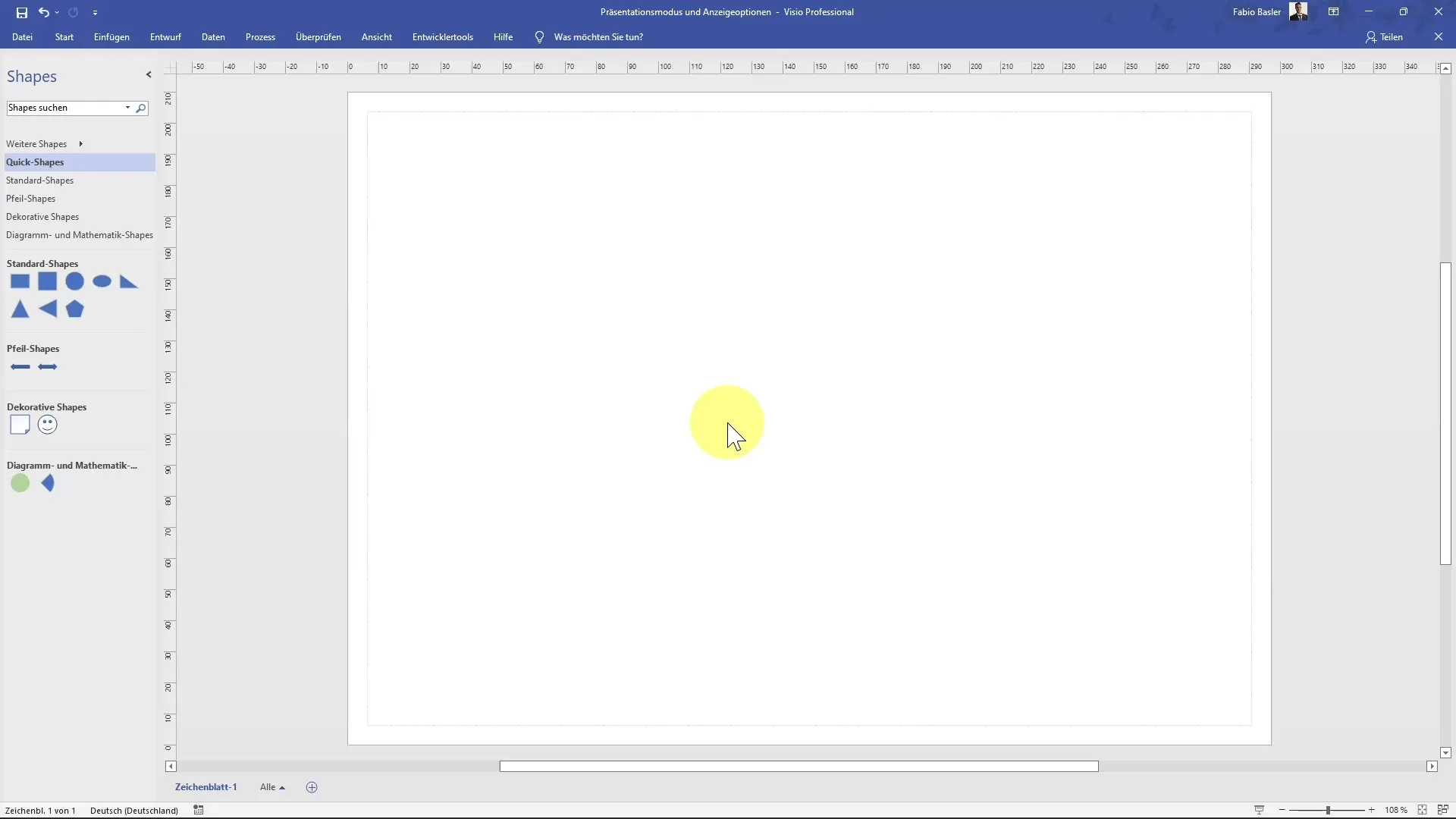
Εδώ έχετε πρόσβαση στη λειτουργία παρουσίασης, την οποία θα εξηγήσουμε λεπτομερέστερα σε λίγο.
Εάν μεταβείτε στη "Λειτουργία παρουσίασης", θα εμφανίζονται μόνο τα μέρη που σχετίζονται με το σχέδιο, ενώ μπορείτε να αποκρύψετε άλλες επιλογές.
Η απόκρυψη των καρτελών μπορεί να είναι επωφελής για τη μεγιστοποίηση ολόκληρου του χώρου εργασίας. Για παράδειγμα, κατά την τοποθέτηση σχημάτων, θα διαπιστώσετε ότι ο χώρος είναι μεγαλύτερος χωρίς να είναι ορατές οι γραμμές μενού.
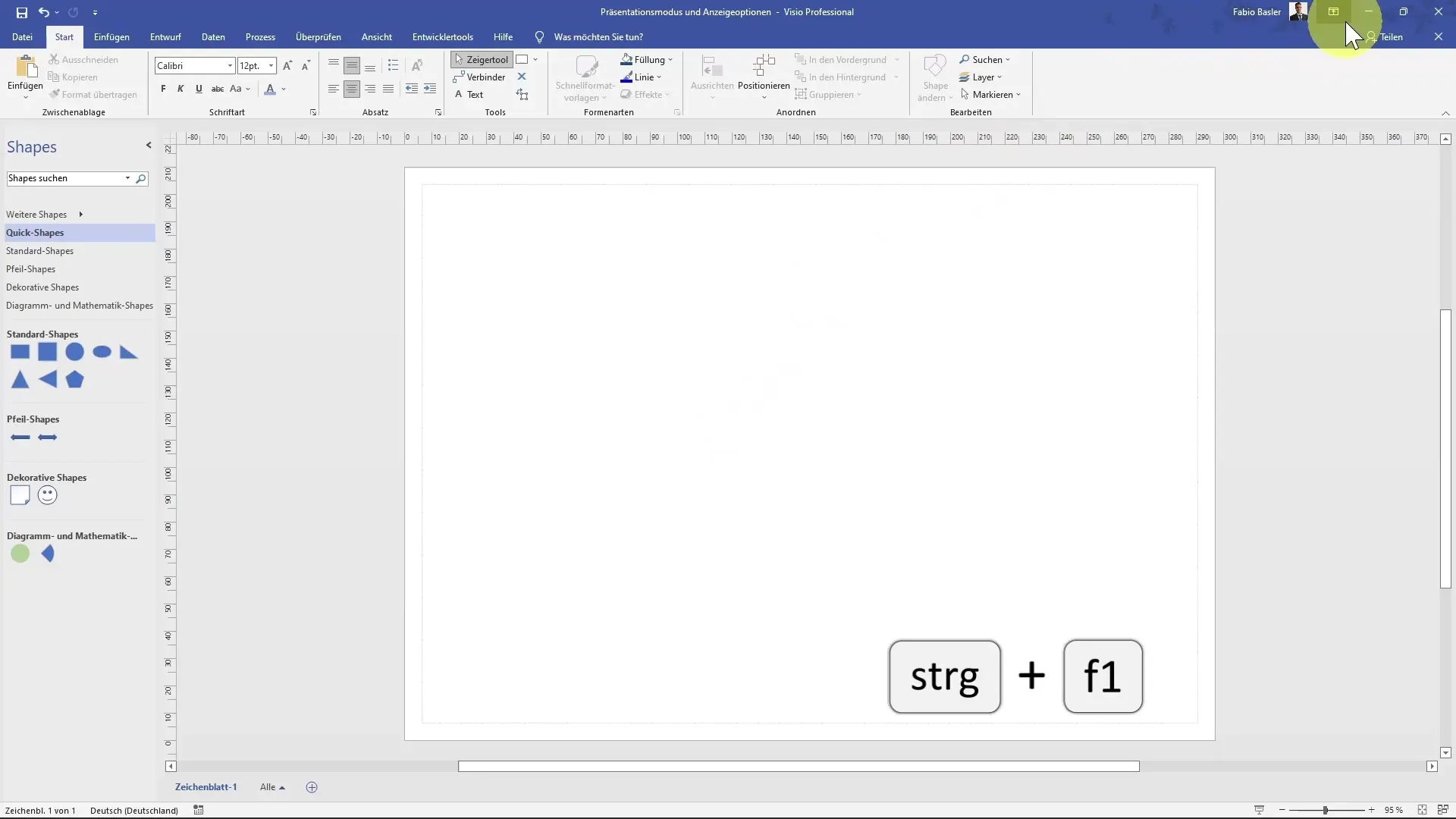
Για να εμφανίσετε ξανά τις καρτέλες, εάν είναι απαραίτητο, μπορείτε να χρησιμοποιήσετε το συνδυασμό πλήκτρων "Ctrl + F1". Αυτό σημαίνει ότι έχετε πάντα τις αντίστοιχες ενέργειες στη διάθεσή σας όταν τις χρειάζεστε.
Ένας άλλος τρόπος ελέγχου της προβολής είναι η λειτουργία πλήρους οθόνης. Μπορείτε να ενεργοποιήσετε και να απενεργοποιήσετε αυτή τη λειτουργία με το σειριακό πλήκτρο "F5".
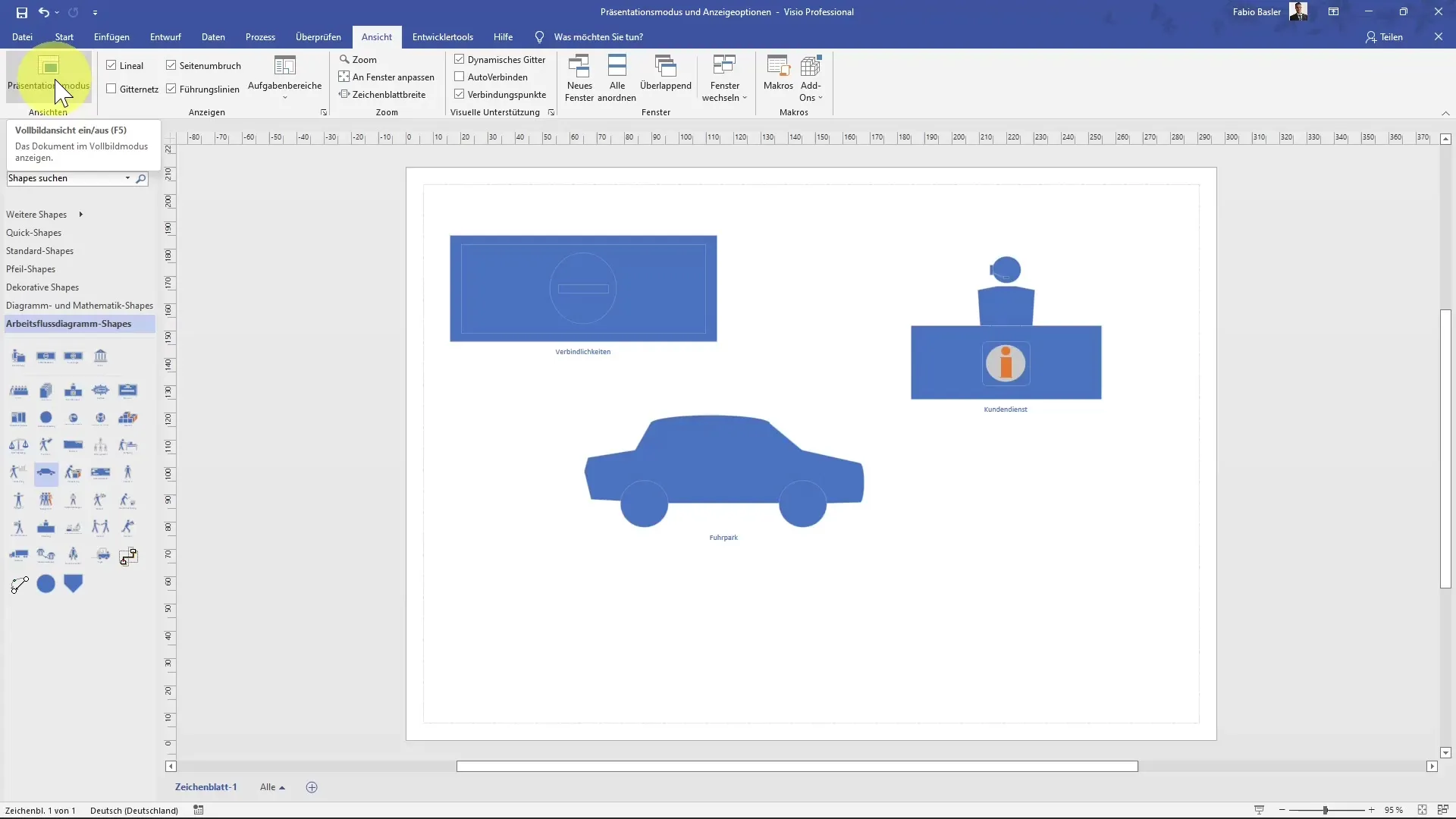
Με αυτόν τον τρόπο βλέπετε μόνο το χώρο εργασίας και δεν έχετε άλλους περισπασμούς από το μενού ή τα μη επεξεργασμένα σχήματα.

Για να επιστρέψετε, απλά πατήστε το πλήκτρο "F5" ή το πλήκτρο "Escape".
Ένα άλλο σημαντικό στοιχείο απεικόνισης είναι οι γραμμές πλέγματος. Σας παρέχουν μια αναφορά για την τοποθέτηση των σχημάτων σας. Μπορείτε να τις εμφανίσετε ή να τις αποκρύψετε ανά πάσα στιγμή, ανάλογα με τις ανάγκες σας.
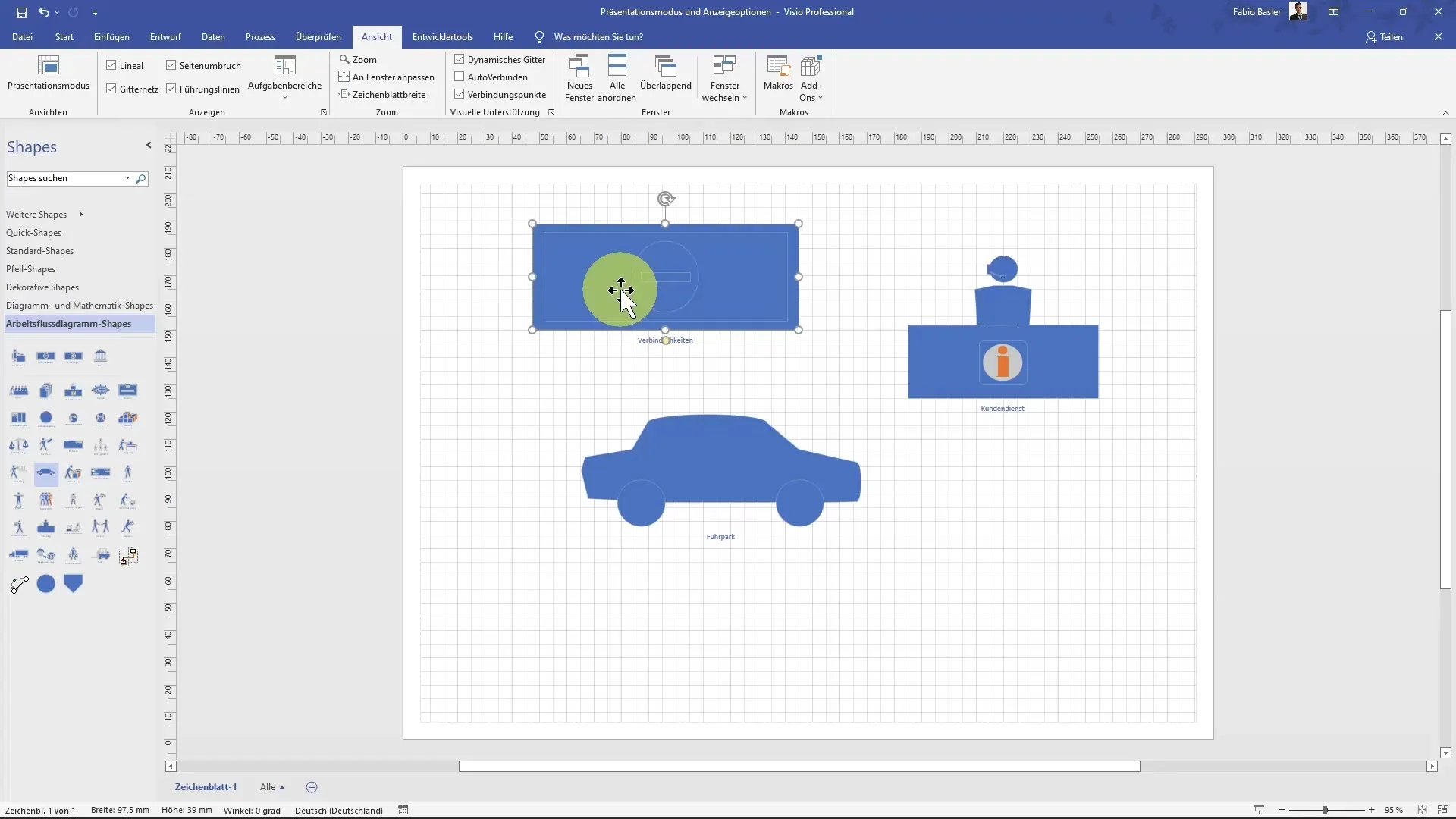
Επιπλέον, μπορείτε να χρησιμοποιήσετε το πλήκτρο "Shift" για να ρυθμίσετε την κίνηση των σχημάτων, ώστε να διασφαλίσετε ότι αυτά τοποθετούνται με ακρίβεια χιλιοστού.
Γνωρίζατε ότι η σελιδοποίηση είναι επίσης προσαρμόσιμη; Μπορείτε να την εμφανίσετε και να την αποκρύψετε στις επιλογές προβολής.
Προσέξτε τις λευκές γραμμές που σας δείχνουν τα όρια της τρέχουσας διάταξης της σελίδας. Αυτό διευκολύνει την κατάλληλη τοποθέτηση των σχημάτων σας.
Ο χάρακας είναι ένα άλλο σημαντικό εργαλείο για ακριβή σχεδιασμό. Μπορείτε να τον χρησιμοποιήσετε για να ρυθμίσετε με ακρίβεια τα σχήματά σας και να αλλάξετε το μέγεθός τους, εάν είναι απαραίτητο.
Μια πρόσθετη συμβουλή για να αξιοποιήσετε στο έπακρο τη λειτουργία παρουσίασης: Εκτός από την προσαρμογή των καρτελών, μπορείτε επίσης να αποκρύψετε αυτόματα την κορδέλα.
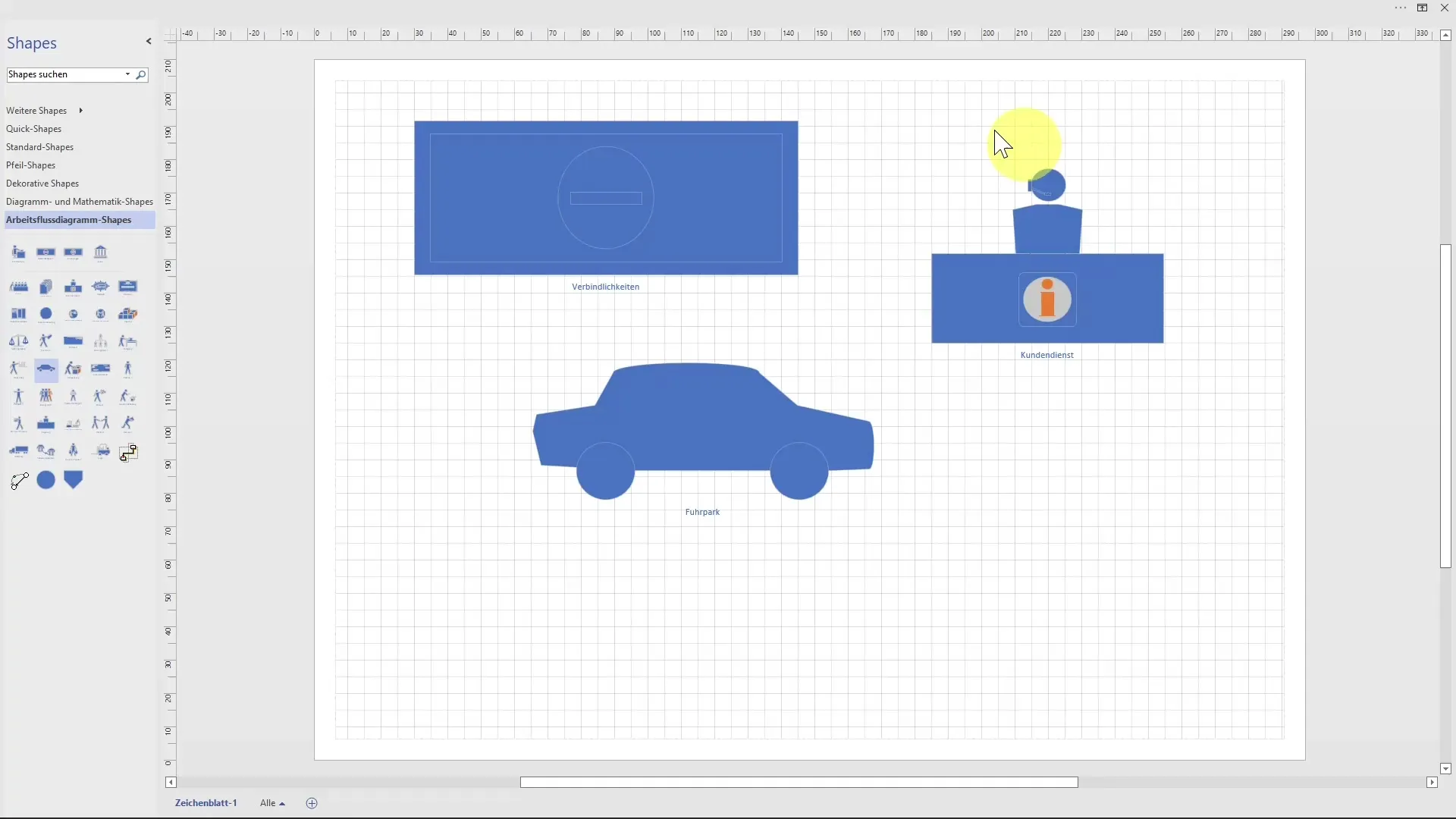
Έτσι έχετε ακόμα περισσότερο χώρο για το σχέδιό σας. Για να ενεργοποιήσετε την κορδέλα, μπορείτε απλώς να ανεβείτε μέχρι να εμφανιστεί η μπλε γραμμή και, στη συνέχεια, να επιλέξετε "Εμφάνιση καρτελών".
Περίληψη
Σε αυτόν τον οδηγό, μάθατε πώς να χρησιμοποιείτε τη λειτουργία παρουσίασης στο Microsoft Visio και πώς να χρησιμοποιείτε τις διάφορες επιλογές εμφάνισης για να δημιουργήσετε ένα σαφές περιβάλλον εργασίας. Με την απόκρυψη των μενού και τη χρήση των γραμμών πλέγματος και του χάρακα, μπορείτε να σχεδιάζετε και να παρουσιάζετε αποτελεσματικά τα σχέδιά σας.
Συχνές ερωτήσεις
Πώς ενεργοποιώ τη λειτουργία παρουσίασης στο Microsoft Visio; Πατήστε το πλήκτρο "F5" για να μεταβείτε στη λειτουργία παρουσίασης.
Πώς μπορώ να αποκρύψω τις καρτέλες στο Visio; Μπορείτε να αποκρύψετε τις καρτέλες πατώντας το πλήκτρο "Ctrl + F1".
Μπορώ να εμφανίσω και να αποκρύψω τις γραμμές πλέγματος στο Visio; Ναι, οι γραμμές πλέγματος μπορούν να εμφανίζονται και να αποκρύπτονται ανά πάσα στιγμή μέσω των επιλογών προβολής.
Πώς μπορώ να αποκρύψω την κορδέλα στο Visio; Πηγαίνετε στην κορυφή για να δείτε τη μπλε μπάρα και επιλέξτε "Εμφάνιση καρτελών" για να αποκρύψετε αυτόματα την κορδέλα.
Πώς χρησιμοποιώ το πλήκτρο "Shift" όταν μετακινώ σχήματα; Κρατήστε πατημένο το πλήκτρο "Shift" για να διασφαλίσετε ότι τα σχήματά σας μετακινούνται μόνο προς μία κατεύθυνση.


